מחפש דרך להשתמש ולהגדיר קיצורי מקלדת עבור כלי החיתוך ב-Windows 10? מאמר זה ידריך אותך כיצד לצלם צילומי מסך במהירות!
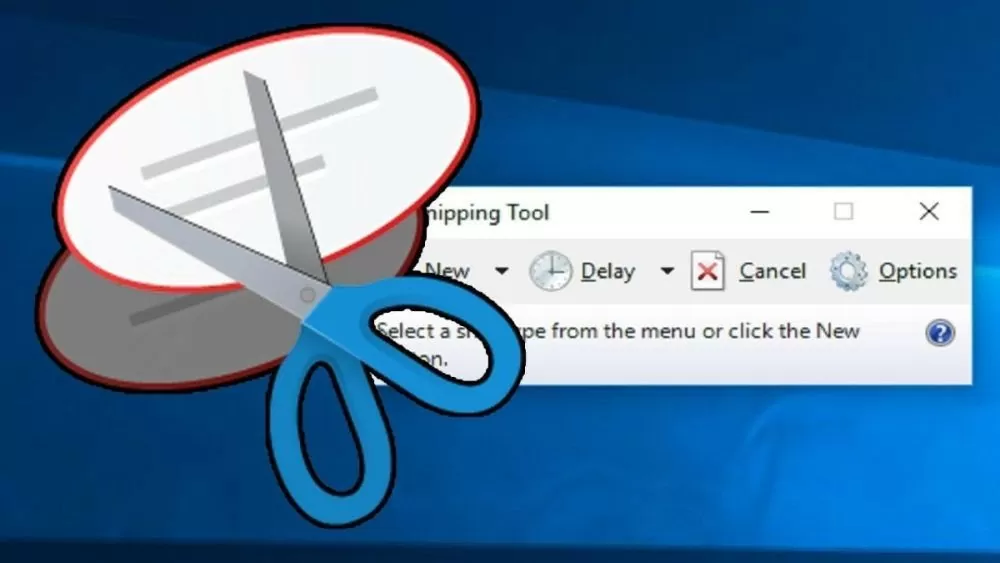 |
| כיצד להשתמש בקיצור הדרך של כלי החיתוך כדי לצלם צילומי מסך במחשב שלך |
הוראות כיצד ליצור קיצור דרך לפתיחה מהירה של כלי החיתוך
הגדרת קיצורי מקלדת עבור כלי החיתוך חוסכת לכם זמן ומאמץ, במיוחד כשאתם צריכים לצלם צילומי מסך לעתים קרובות. Windows 10 אינו מספק קיצור מקלדת מובנה עבור כלי החיתוך, אך תוכלו ליצור בקלות קיצור מקלדת מותאם אישית. להלן דרכים פשוטות ליצירת קיצור דרך לפתיחה מהירה ונוחה של כלי החיתוך.
שיטה 1: הוראות ליצירת קיצורי דרך בשולחן העבודה
שלב 1: בשולחן העבודה, לחצו לחיצה ימנית, בחרו "חדש" ולאחר מכן בחרו "קיצור דרך".
שלב 2: לאחר מכן, בשדה "הקלד את מיקום הפריט", הזן "snippingtool.exe" ולחץ על "הבא" כדי להמשיך.
שלב 3: תנו לקיצור הדרך שם לבחירתכם, לאחר מכן לחצו על "סיום" כדי להשלים את תהליך היצירה.
שלב 4: כעת יש לך קיצור דרך של כלי החיתוך בשולחן העבודה. פשוט לחץ פעמיים על קיצור הדרך הזה כדי לפתוח את כלי החיתוך במהירות.
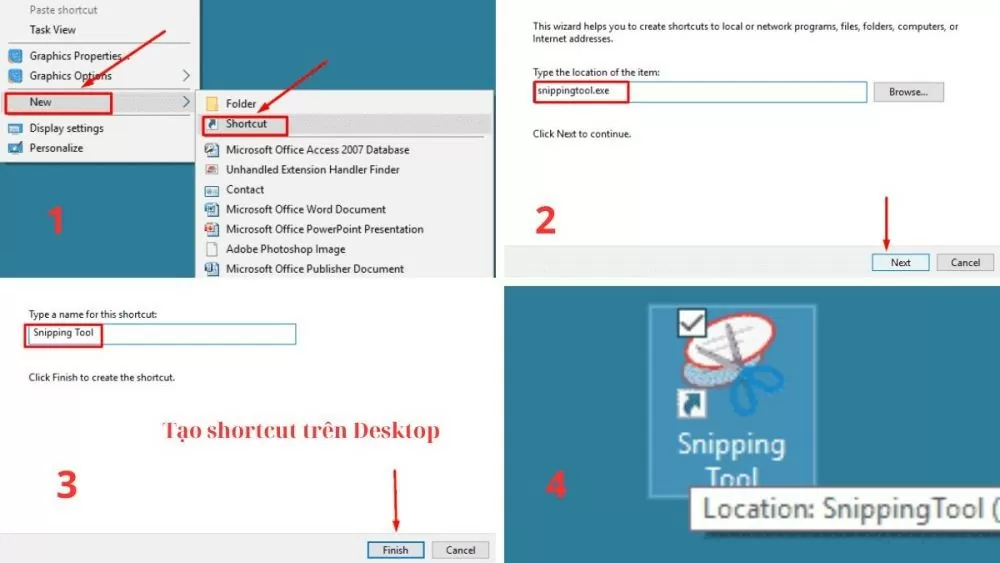 |
| כיצד להשתמש בקיצור הדרך של כלי החיתוך כדי לצלם צילומי מסך במחשב שלך |
שיטה 2: הוראות להקצאת מקשי קיצור מותאמים אישית
שלב 1: פתחו את תפריט התחל וחפשו "כלי חיתוך", לחצו לחיצה ימנית על סמל כלי החיתוך, ולאחר מכן בחרו "מאפיינים" כדי לגשת להגדרות קיצור הדרך.
שלב 2: בכרטיסייה "קיצור דרך", לחצו על התיבה "מקש קיצור דרך" והזינו את צירוף מקשי הקיצור שברצונכם להשתמש בו (לדוגמה, Ctrl + Alt + S).
שלב 3: לחצו על "החל" ולאחר מכן על "אישור" כדי להחיל ולשמור את השינויים.
שלב 4: מעכשיו, אתם רק צריכים להשתמש בשילוב מקשי הקיצור שהגדרתם כדי לפתוח את כלי החיתוך במהירות ובנוחות.
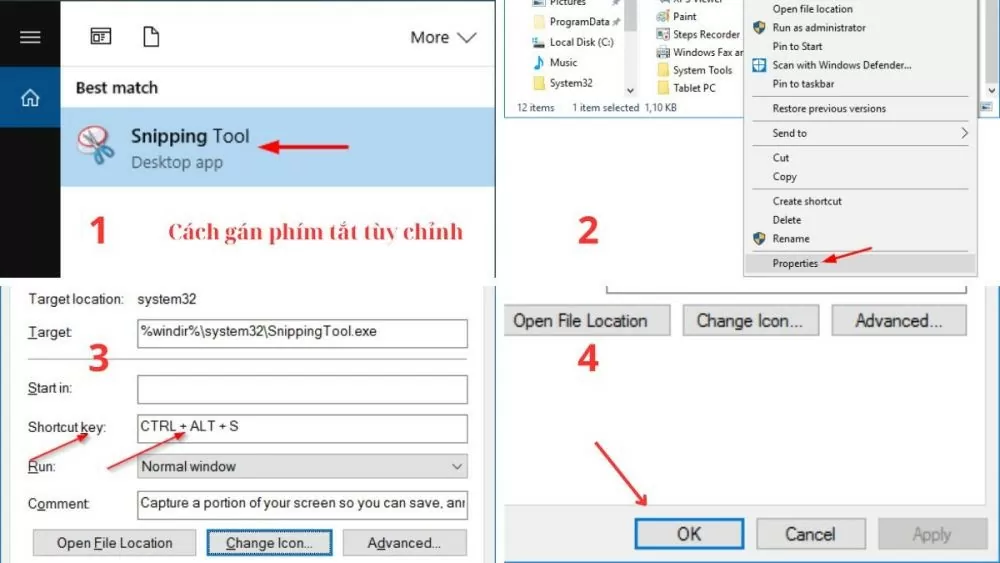 |
| כיצד להשתמש בקיצור הדרך של כלי החיתוך כדי לצלם צילומי מסך במחשב שלך |
שיטה 3: הוראות כיצד להצמיד את כלי החיתוך לשורת המשימות
זוהי הדרך הפשוטה ביותר לגשת במהירות לכלי החיתוך מבלי לחפש או להשתמש בקיצורי דרך אחרים.
שלב 1: פתחו את תפריט התחל והקלידו "כלי חיתוך" בתיבת החיפוש.
שלב 2: כאשר אפליקציית כלי החיתוך מופיעה בתוצאות החיפוש, לחצו לחיצה ימנית על הסמל שלה, בחרו "עוד", לאחר מכן בחרו "הצמד לשורת המשימות" לגישה נוחה ושימוש מאוחר יותר.
שלב 3 : כעת, סמל כלי החיתוך מופיע בשורת המשימות. פשוט לחץ על סמל זה כדי לפתוח במהירות את כלי החיתוך.
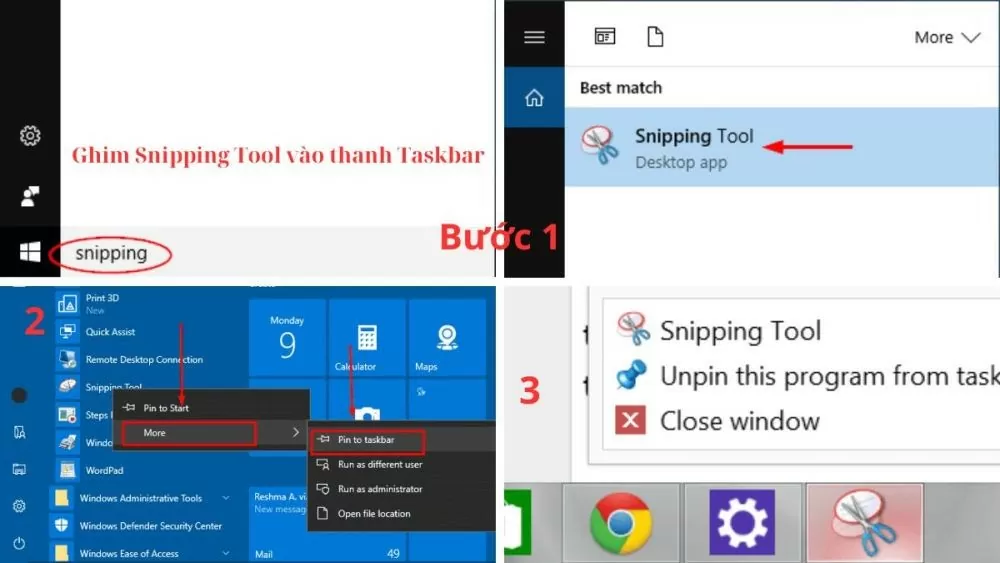 |
| כיצד להשתמש בקיצור הדרך של כלי החיתוך כדי לצלם צילומי מסך במחשב שלך |
הוראות לצילום צילומי מסך במחשבי Windows באמצעות כלי החיתוך
לאחר שתדעו כיצד להשתמש בקיצור הדרך של כלי החיתוך או לפתוח אותו דרך סרגל החיפוש, תראו את ממשק כלי החיתוך עם אפשרויות צילום. קיצור דרך זה מציע מגוון מצבים, החל מלכידת מסך מלא ועד צילום אזור מותאם אישית, כדי לענות על כל צרכי הצילום שלכם.
מצב חיתוך במסך מלא במחשב
זוהי הדרך הפשוטה והמהירה ביותר ללכוד את כל התוכן המוצג על מסך המחשב שלך. כדי ללכוד את המסך כולו, פשוט לחץ על מקש "Prt Sc" או פתח את כלי החיתוך משורת המשימות ובחר במצב "חיתוך במסך מלא". באופן מיידי, כל המסך ילכד, ותוכל לערוך או לשמור את צילום המסך בקלות.
מצב חיתוך חלונות במחשב
מצב זה שימושי כאשר ברצונך ללכוד רק חלון פעיל ספציפי. לאחר לחיצה על מקש סמל Windows + צירוף מקשי הקיצור Shift + S או לחיצה על סמל כלי החיתוך בשורת המשימות ובחירת "חיתוך חלון", הזז את סמן העכבר לחלון שברצונך ללכוד ולחץ כדי להקליט אוטומטית את כל תוכן החלון.
מצב חיתוך מלבני במחשב
מצב "חיתוך מלבני" מאפשר לך לבחור באופן חופשי אזור מלבני על המסך לצילום. לאחר התקנת קיצור הדרך של כלי החיתוך, בחר "חיתוך מלבני" והחזק את לחצן העכבר השמאלי לחוץ, לאחר מכן גרור כדי לסמן את התוכן שברצונך ללכוד. ברגע שתשחרר את לחצן העכבר, כלי החיתוך ילכד אוטומטית את האזור שבחרת.
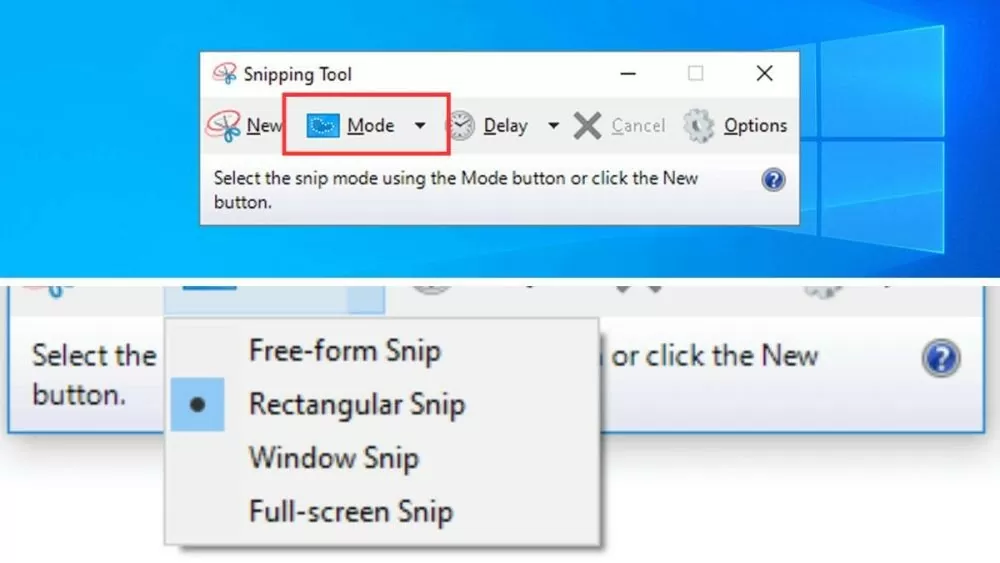 |
| כיצד להשתמש בקיצור הדרך של כלי החיתוך כדי לצלם צילומי מסך במחשב שלך |
מצב חיתוך חופשי במחשב
מצב "חיתוך חופשי" מציע גמישות מרבית בבחירת אזור הלכידה. ניתן לצייר כל צורה סביב האזור שברצונך ללכוד. ראשית, פתח את כלי החיתוך ובחר "חיתוך חופשי". לאחר מכן, החזק את לחצן העכבר השמאלי וצייר בחופשיות סביב האזור שברצונך ללכוד. כאשר תשחרר את לחצן העכבר, כלי החיתוך ילכד את האזור שציירת.
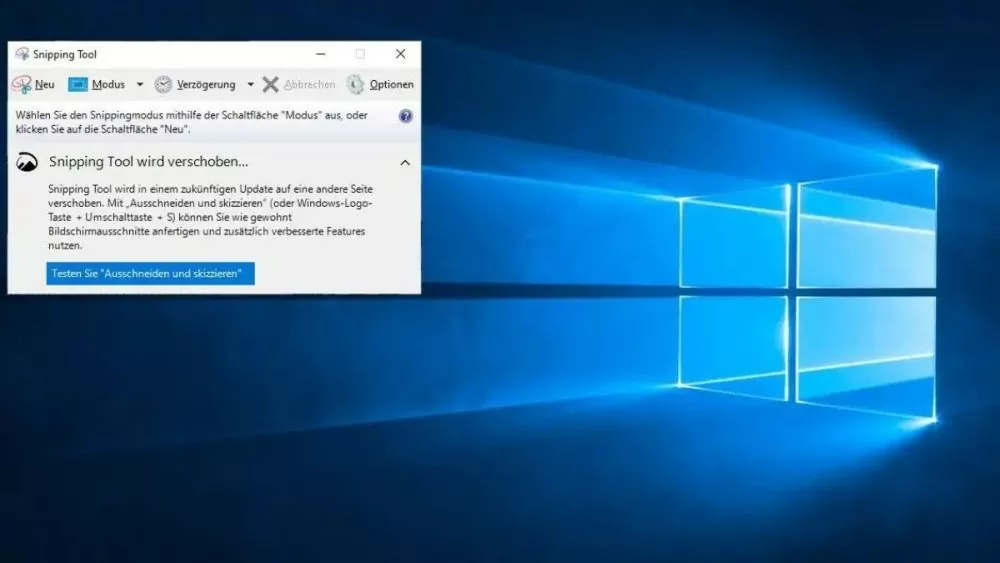 |
| כיצד להשתמש בקיצור הדרך של כלי החיתוך כדי לצלם צילומי מסך במחשב שלך |
הוראות לצילום צילומי מסך באמצעות כלי החיתוך
שלב 1: פתחו את כלי החיתוך באמצעות קיצור הדרך המותקן או חפשו "כלי חיתוך" בתפריט התחל.
שלב 2: בחרו את מצב הצילום המתאים לצרכים שלכם, כמו מסך מלא, חלון, אזור מותאם אישית או יד חופשית.
שלב 3: צלם תמונה על ידי ביצוע הפעולות המתאימות למצב הצילום שבחרת.
שלב 4: לאחר צילום צילום מסך, ניתן לערוך את התמונה באמצעות הכלים של כלי החיתוך, ולאחר מכן לשמור או לשתף את צילום המסך.
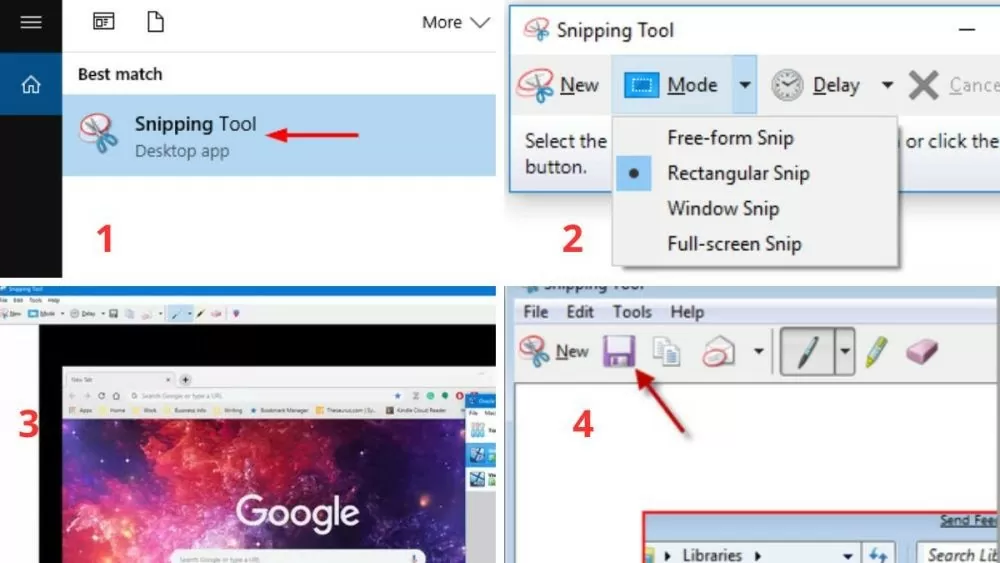 |
| כיצד להשתמש בקיצור הדרך של כלי החיתוך כדי לצלם צילומי מסך במחשב שלך |
על ידי שליטה בקיצורי הדרך של כלי החיתוך, תוכלו לייעל את זרימת העבודה שלכם ולחסוך הרבה זמן. אני מקווה שמאמר זה עזר לכם להבין טוב יותר כיצד להשתמש ולהגדיר קיצורי דרך ב-Windows 10. נסו זאת וגלו תכונות שימושיות נוספות לשיפור יעילות העבודה והלימודים שלכם.
[מודעה_2]
מקור: https://baoquocte.vn/cach-su-dung-phim-tat-snipping-tool-de-chup-man-hinh-tren-may-tinh-279591.html






![[תמונה] דא נאנג: מאות אנשים משתפים פעולה כדי לנקות נתיב תיירותי חיוני לאחר סופה מספר 13](https://vphoto.vietnam.vn/thumb/1200x675/vietnam/resource/IMAGE/2025/11/07/1762491638903_image-3-1353-jpg.webp)










































































































תגובה (0)